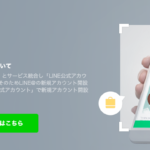こんにちは。YOSHITAKA(@YOSHITA19704216)です。


- Docker Composeでワードプレスの環境を作ることができます。
Contents
Docker ComposeでWordPress(ワードプレス)の環境を作る方法
Docker のインストール
まずはDocker Desktopをインストールしていきましょう。
公式サイトからダウンロードしてきます。
※ダウンロードには会員登録が必要です。
無事にインストールできたか確認してみます。
macのターミナルを起動して、以下のコマンドを実行します。
$ docker -v
Docker version 18.09.2, build 6247962
$ docker-compose -v
docker-compose version 1.23.2, build 1110ad01
※dockerがインストールされれば、docker-composeもあわせてインストールされます。
docker-compose.ymlの作成
整理しやすいディレクトリを作ります。
その中にdocker-compose.ymlファイルを作成します。
「wp」ディレクトリを作成します。
$ mkdir wp「wp」ディレクトリに移動します。
$ cd wp「wp」ディレクトリに「docker-compose.yml」を作成。編集画面を開きます。
$ vi docker-compose.yml
docker-compose.ymlの中身は貼り付けていきましょう。
※もしかするとバージョンの数字が上がっていくかもしれません。
記事があなたに見られる頃は、version: ‘3’か’4’になっていくかもしれません。
version: ‘2’
services:
db:
image: mysql:5.6
volumes:
– db_data:/var/lib/mysql
restart: always
environment:
MYSQL_ROOT_PASSWORD: root
MYSQL_DATABASE: wordpress
MYSQL_USER: wordpress
MYSQL_PASSWORD: wordpress
wordpress:
image: wordpress:latest
depends_on:
– db
ports:
– “8080:80”
restart: always
volumes:
– ./wp-content:/var/www/html/wp-content
environment:
WORDPRESS_DB_HOST: db:3306
WORDPRESS_DB_USER: wordpress
WORDPRESS_DB_PASSWORD: wordpress
WORDPRESS_DB_NAME: wordpress
volumes:
db_data:
※ymlファイルなので、タブの場所(半角)が重要になります。
ymlファイルについての書き方は検索してみてください。
WordPress最新版とmysql5.6のイメージを使用します。
またWordPressのテーマ開発が楽になるよう、wp-contentフォルダだけをマウントします。
volumes:
– ./wp-content:/var/www/html/wp-content
起動まで
以下のコマンドで起動します。
Dockerを起動する
$ docker-compose up -d
※docker-compose.ymlに記載されているイメージをダウンロードして、
コンテナの起動までやってくれます。
起動したかの確認をする
$ docker-compose ps
以下のように表示されているのを確認しましょう。
Name Command State Ports
——————————————————————————
wp_db_1 docker-entrypoint.sh mysqld Up 3306/tcp
wp_wordpress_1 docker-entrypoint.sh apach … Up 0.0.0.0:8080->80/tcp
※Status が「Up」になっていれば、無事に起動できています。
最終的に以下にアクセスすると、ブラウザに表示されます。
「http://localhost:8080」にブラウザでアクセスします。
※port番号をymlファイルで変更している場合は、数字が変更されます。
まとめ
今回はDocker Compose を利用して、PCに(ローカル環境)でWordPress(ワードプレス)の仮想環境を構築する手順ついてお伝えしました。
最終的にアップロードする必要がありますが、今回はローカルPCにWordPressを入れて、操作する方法までの内容でした。
※プログラミングは習得中ですので、参考程度に記事を読んでください。